本文在介紹Linux作業系統如何在ECS上建立Docker的基礎上,重點探討了其具體步驟,本文內容很緊湊,希望大家耐心學習。
ECS上建置Docker(CentOS7)
本文講述 Docker 在 CentOS 系統上的部署過程。關於 Ubuntu 系統下安裝 Docker,具體實作請參考docker實作文件。
適用對象
適用於熟悉Linux作業系統,剛開始使用阿里雲ECS的開發者。
主要內容
部署docker
docker基本用法
映像製作
部署Docker
本文主要說明手動安裝docker的操作步驟,您也可以選擇在雲端市場購買對應鏡像,一鍵部署雲端伺服器。
本文實作作業系統版本為CentOS 7.2 64 3.10.0-514.6.2.el7.x86_64。
Docker要求64位元的系統且核心版本至少為3.10
新增yum來源。
# yum install epel-release –y # yum clean all # yum list
安裝並執行Docker。
# yum install docker-io –y # systemctl start docker
檢查安裝結果。
# docker info
出現以下xin說明訊息則表示安裝成功。
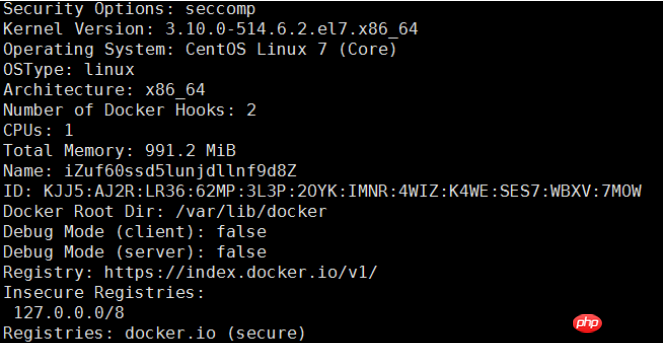
Docker基本用法
Docker守護程式管理。
# systemctl start docker #运行Docker守护进程 # systemctl stop docker #停止Docker守护进程 # systemctl restart docker #重启Docker守护进程
鏡像管理。本文使用的是來自阿里雲倉庫的Apache鏡像。
# docker pull registry.cn-hangzhou.aliyuncs.com/lxepoo/apache-php5
修改標籤,由於阿里雲倉庫鏡像的鏡像名稱很長,可以修改鏡像標籤以便記憶區分。
# docker tag registry.cn-hangzhou.aliyuncs.com/lxepoo/apache-php5:latest aliweb:v1
查看已有鏡像。
# docker images
強制刪除鏡像。
# docker rmi –f registry.cn-hangzhou.aliyuncs.com/lxepoo/apache-php5
容器管理。
e121d5f99e1e是執行docker images指令查詢到的IMAGE ID,使用docker run指令進入容器。
# docker run –ti e121d5f99e1e /bin/bash
使用exit可以退出目前容器。
run指令加上–d參數可以在背景執行容器,—name指定容器命名為apache。
# docker run -d --name apache e121d5f99e1e
進入背景運行的容器。
# docker exec -ti apache /bin/bash
將容器做成鏡像。
# docker commit containerID/containerName newImageName:tag
為了方便測試和恢復,先將來源映像運行起來後再做一個命名簡單的鏡像做測試。
# docker commit 4c8066cd8c01 apachephp:v1
運行容器並將宿主機的8080埠對應到容器裡去。
# docker run -d -p 8080:80 apachephp:v1
在瀏覽器輸入宿主機ip加8080埠存取測試,出現以下內容則表示運作成功。
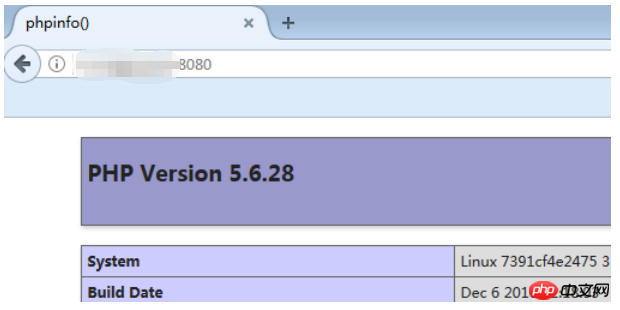
映像製作
#準備dockerfile內容。
# vim Dockerfile
FROM apachephp:v1 #声明基础镜像来源
MAINTAINER DTSTACK #声明镜像拥有者
RUN mkdir /dtstact #RUN后面接容器运行前需要执行的命令,由于Dockerfile文件不能超过127行,
因此当命令较多时建议写到脚本中执行
ENTRYPOINT ping www.aliyun.com #开机启动命令,此处最后一个命令需要是可在前台持续执行的命令,
否则容器后台运行时会因为命令执行完而退出。建立鏡像。
docker build -t webcentos:v1 . # . 是Dockerfile文件的路径,不能忽略 docker images #查看是否创建成功 docker run –d webcentos:v1 #后台运行容器 docker ps #查看当前运行中的容器 docker ps –a #查看所有容器,包括未运行中的 docker logs CONTAINER ID/IMAGE #如未查看到刚才运行的容器,则用容器id或者名字查看启动日志排错 docker commit fb2844b6c070 dtstackweb:v1 #commit 后接容器id 和构建新镜像的名称和版本号。 docker images #列出本地(已下载的和本地创建的)镜像 docker push #将镜像推送至远程仓库,默认为 Docker Hub
將映像推送到registry。
docker login --username=dtstack_plus registry.cn-shanghai.aliyuncs.com #执行后输入镜像仓库密码 docker tag [ImageId] registry.cn-shanghai.aliyuncs.com/dtstack123/test:[镜像版本号] docker push registry.cn-shanghai.aliyuncs.com/dtstack123/test:[镜像版本号]
在鏡像倉庫能查看到鏡像版本資訊則說明push成功。
其中[ImageId],[鏡像版本號]請您依照自己的鏡像資訊進行填寫。
以上是Linux作業系統如何在ECS上建置Docker的詳細內容。更多資訊請關注PHP中文網其他相關文章!


